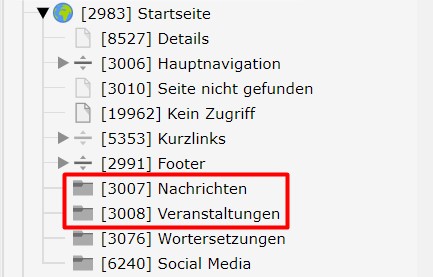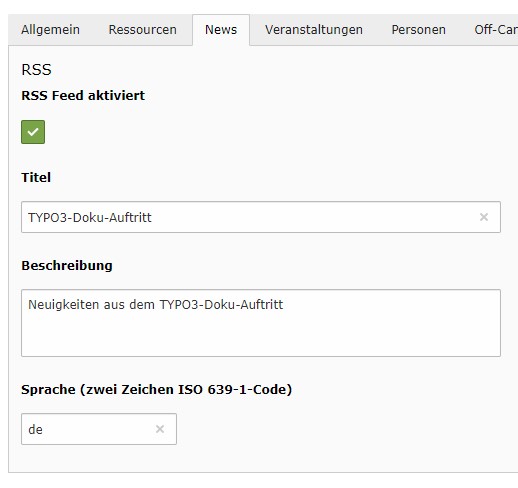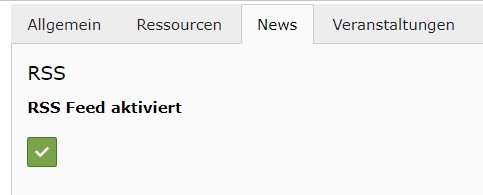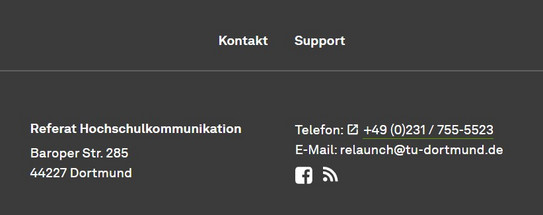Einrichten von RSS-Feeds
Die TYPO3-Auftritte der TU Dortmund werden standardmäßig mit RSS-Feeds für News und Veranstaltungen angelegt. Über E-Mail-Programme oder Browser-Plugins können diese von Besuchern und Besucherinnen abonniert werden.
Beim Anlegen neuer TYPO3-Auftritte werden diese bereits mit jeweils einem RSS-Feed für News und einem RSS-Feed für Veranstaltungen ausgeliefert.
Der RSS-Feed für News gibt alle im Ordner "Nachrichten" hinterlegten Beiträge aus. Analog dazu gibt der RSS-Feed für Veranstaltungen alle im Ordner "Veranstaltungen" hinterlegten Events aus (siehe Screenshot "Ordner für RSS-Feeds"). Dabei ist es unerheblich, ob sich in den beiden Ordnern Unterordner befinden. Es werden immer alle Inhalte des jeweiligen Ordners - mitsamt seiner Unterordner - im entsprechenden RSS-Feed ausgegeben.
Beiträge in Ordnern, die sich außerhalb der Ordner "Nachrichten" oder "Veranstaltungen" befinden, werden nicht in den RSS-Feeds ausgegeben. Ebenso können keine abweichenden oder zusätzlichen Ordner als Quelle für den RSS-Feed definiert werden.
Wichtig: Sobald eine News oder Veranstaltung aktiv geschaltet wird, wird diese über den RSS-Feed an alle Abonnierenden ausgespielt. Aktivieren Sie News oder Veranstaltungen daher erst, wenn alle Inhalte final sind.
RSS-Feeds konfigurieren
Beide RSS-Feeds können von Webadmins konfiguriert werden. Wechseln Sie hierzu in die Auftrittsverwaltung in den Reiter "News" oder "Veranstaltungen". Dort können für die jeweiligen RSS-Feeds folgende Angaben hinterlegt werden (siehe Screenshot "RSS-Feed konfigurieren"):
Im Feld "Titel" kann ein Titel für den RSS-Feed hinterlegt werden.
Im Feld "Beschreibung" kann eine Beschreibung für den RSS-Feed hinterlegt werden.
Im Feld "Sprache" muss ein Sprachkürzel hinterlegt werden. Bei einem deutschen RSS-Feed steht hier "de" bei einem englischen RSS-Feed "en".
Wichtig: Ob die oben genannten Angaben angezeigt werden und in welcher Form, hängt stark vom genutzten RSS-Feed-Reader ab. Auf die finale Darstellung im RSS-Feed-Reader haben Sie keinen Einfluss.
RSS-Feeds deaktivieren / aktivieren
Beim Anlegen der TYPO3-Auftritte sind beide RSS-Feeds standardmäßig aktiviert. Webadmins können diese über die Auftrittsverwaltung deaktivieren, falls einer oder beide RSS-Feeds nicht benötigt werden.
Wechseln Sie hierzu auf den Reiter "News" oder "Veranstaltungen" in der Auftrittsverwaltung und deaktivieren die Option "RSS-Feed aktiviert" (siehe Screenshot "RSS-Feed deaktivieren").
Sollte der jeweilige RSS-Feed zu einem späteren Zeitpunkt wieder benötigt werden, kann dieser auf dem selben Weg wieder aktiviert werden.
Erreichbarkeit
Die RSS-Feeds sind unter folgenden URLs erreichbar:
https://ihreurl.tu-dortmund.de/meldungen.xml (DE)
https://ihreurl.tu-dortmund.de/en/news.xml (EN)
https://ihreurl.tu-dortmund.de/veranstaltungen.xml (DE)
https://ihreurl.tu-dortmund.de/en/events.xml (EN)
Der Teil „ihreurl” ist mit Ihrem Auftrittskürzel zu ersetzen, bspw.:
https://typo3-doku.tu-dortmund.de/veranstaltungen.xml.
Tipp zur Einbindung in den Auftritt
Um die URLs Ihrer RSS-Feeds an Besuchende Ihres Auftritts zu kommunizieren, können Sie eine separate Seite zum Thema RSS-Feeds erstellen und die URLs dort veröffentlichen (siehe Beispiel: Seite zu RSS-Feeds im Doku-Auftritt).
Über den Ordner "Social Media" können Sie dann im Fuß Ihres Auftritts ein RSS-Icon einblenden und dieses auf die erstellte Seite verlinken (siehe Screenshot "RSS-Icon im Fuß des Auftritts"). Weitere Informationen zum Arbeiten mit dem Ordner "Social Media" finden sie auf unserer Themenseite.